Как узнать есть ли вирус на телефоне
Мобильные телефоны давно заменили компьютеры на рынке девайсов, при этом проблемы “старшего брата”, увы, остались в силе. Дело в том, что создатели вирусов пристально смотрят на смартфоны и планшеты Андроид, и количество malware для мобильной платформы вызывает небезосновательные опасения.
Содержание:
- Самые опасные Андроид-вирусы
- Заражен ли мой телефон?
- Как защититься от вирусов
- Как удалить вирусы
Самые опасные мобильные вирусы
Существует множество типов вредоносного ПО, оно различается по степени риска:
- Вирусы, трояны и черви, поселившись на мобильных смартфонах и планшетах, удаляют файлы, шифруют данные, передают файлы в Интернет без ведома пользователя;
- Spyware, в т.ч. кейлоггеры записывают действия пользователя и передают в распоряжение злоумышленникам. Главная опасность – утечка конфиденциальных данных (паролей, номеров счетов, фото и видео с камеры)
- Popup-реклама – назойливые баннеры, которые невозможно отключить. Большой угрозы данные вирусы не несут, однако существенно ухудшают пользовательский опыт, замедляют работу с мобильным устройством.
В общем и целом, задача любого вредоносного ПО – атаковать целевое устройство, найдя уязвимость, брешь в системе. Вирусы не только повреждают файлы, но и воруют конфиденциальную информацию. Наиболее вредные вирусы блокируют доступ к операционной системе смартфона и вымогают деньги за пароль для разблокировки.
Проверяем, есть ли вирус на моем телефоне
Если телефон ведет себя странно, это повод для опасений. Последовательно проверьте по чеклисту, наблюдаются ли подобные симптомы на вашем смартфоне.
1. Выскакивает навязчивая реклама (adware)
Если вы не устанавливали никаких платных приложений, но сами по себе стали появляться баннеры и popup окна, это может быть свидетельством вирусного заражения.
Некоторые adware-вирусы (например, Adware.MobiDash) отображают на экране окна со ссылками. Нажав на URL, вы переходите на небезопасный сайт, откуда скачивается apk-файл, после чего мобильное устройство инфицируется.
2. Заметно вырос объем интернет-трафика
Многие мобильные вирусы активно используют интернет для передачи данных, что приводит к росту потребления трафика. Поэтому советуем как можно быстрее проверить статистику через настройки Андроид: «Настройки» – «Подключения» – «Использование данных» – «Мобильный трафик».
Если вы заметили существенную разницу по сравнению с вашей интернет-активностью, это сигнал о том, что malware ведут активную деятельность на смартфоне.
Помимо ущерба операционной системе и пользовательским данным, все это может привести к повышенным финансовым тратам, особенно если тарифы вашего оператора “кусаются”.
3. Несанкционированный доступ в интернет
Помимо потребления трафика, вирусы без проса подключаются к wi-fi, мобильной сети, меняя настройки телефона по своему усмотрению. В то время как вы будете укорять себя за то, что забыли в очередной раз отключить мобильную передачу данных в режиме роуминга, вирус будет вредить вашему телефону за ваш же счет.
4. Возросшая абонплата за мобильные звонки и смс
Вирусы научились звонить и отправлять смс от имени пользователя. Закажите у мобильного оператора детализацию (распечатку) звонков. Проверьте, все ли номера вам знакомы. Также проверьте текст исходящих текстовых сообщений / смс.
5. Быстро садится аккумулятор
Вирусы, ведущие свою деятельность, подобно другим программам, активно расходуют емкость батареи. Если потребление аккумулятора возросло и батарея быстро разряжается, это признак вирусного заражения.
Проверьте приложения, которые потребляют аккумулятор: Настройки – Оптимизация – Батарея. Здесь доступны данные по каждому приложению и процессу.
При этом, вы не всегда отследите активность вирусов это через статистику батареи: особо хитрые представители заметают следы и маскируются.
6. Тормоза и глюки
Как уже было сказано, черви, вирусы, кейлоггеры не стесняются расходовать ресурсы телефона. Вирусописатели не удосуживаются оптимизировать свои программы. Поэтому небольшой вирус может в несколько раз замедлить работу мобильной ОС и отдельных приложений.
Признаком заражения могут быть и участившиеся глюки: приложения закрываются сами по себе, открываются не с первого раза или вообще не запускаются.
7. Появление нежелательных приложений
Вирусы маскируются и внедряются в другие приложений. Если вы скачивали софт не из официального магазина Google Play, есть риск установить в довесок вредоносное ПО, которое порой сложно или нереально удалить, не сделав hard reset.
Как защититься от вирусов: простые правила
Необходимо соблюдать базовые правила безопасности, чтобы не допустить заражения телефона. Сделать это несложно, просто следуйте правилам, перечисленным ниже.
1. Хороший эффективный антивирус или файрволл не помещает.
Регулярно проверяйте мобильный телефон на вирусы. Не обязательно, чтобы приложения работали постоянно и нагружали ресурсы устройства – можно несколько раз в месяц проводить комплексную антивирусную проверку и в дополнение использовать онлайн-антивирусы.
Вот рейтинг лучших мобильных антивирусов на 2018 год.
2. При скачивании приложений со сторонних ресурсов не полагайтесь на рейтинги и отзывы (они могут быть написаны ботами). Главный проверенный источник – Google Play, загружайте приложения только оттуда. Впрочем, даже с Google Play можно словить вирус (хотя риски невысоки).
3. Изначально на Андроид включена защита от установки сторонних (непроверенных) приложений. Так что если у вас эта функция отключена, включите ее обратно.
4. Не кликайте на сомнительную рекламу в интернете. Некоторые ссылки могут вести на малвари-приложения. За безобидной программой может скрываться опасная угроза для вашего телефона.
5. Не переходите по ссылкам с мейлов, сообщений от незнакомцев, которые вам что-то предлагают. Ссылки могут вести на фишинговые сайты, где под одним содержанием скрывается что-то другое – в частности, вирусы.
6. Всегда устанавливайте последние обновления безопасности на телефон (по умолчанию ваш телефон это делает автоматически). Это относится как к ОС Андроид, так и к приложениям. Обновить все сразу несложно через Google Play.
Что делать, если вирусы уже на телефоне
1. Установите антивирус и проверьте все области памяти на вредоносное ПО.
2. При обнаружении вирусов, первым делом включите режим “В самолете” (airplane mode), чтобы malicious приложения не могли передавать данные в Интернет.
3. Проверьте, нет ли среди недавно установленных приложений незнакомых или ненужных. Удалите все лишнее.
4. Выполните factory reset, сделав резервную копию нужных вам файлов. Отметим, что чаще всего это самый быстрый и безопасный способ избавления от вирусов.
Заключение
Не стоит параноидально опасаться вирусных угроз. Главное – следить за безопасностью мобильного устройства. Первый шаг – проверить, есть ли вирусы на телефоне, прямо сейчас.
Надеемся, вы приняли базовые меры по защите от вирусов и вашему смартфону больше не угрожает опасность. Если ничего не помогло и они проникли на мобильное устройство, напишите нам. Подробно опишите симптомы – и мы подскажем, что можно сделать для избавления от вредоносного ПО.
Как проверить телефон на вирусы через компьютер: пошаговая инструкция
Бытует мнение, что антивирусы для мобильных устройств малоэффективны. Они способны лишь потреблять ресурсы, коих и так в смартфоне немного. Поэтому пользователи Android интересуются, как проверить телефон на вирусы через компьютер. Сейчас мы рассмотрим все эффективные методы обнаружения вредоносного ПО на мобильном телефоне.
Как проверить телефон на вирусы?
Существует несколько способов очистить свое портативное устройство. Разберем их в следующей последовательности: от более эффективного к менее.
Через компьютер
Самый надежный и быстрый способ. В основном им пользуются после неудачной перепрошивки телефона или повреждения ОС устройства. В таком случае смартфон не может запуститься, соответственно, установить мобильный антивирус не представляется возможным. А виной этому в большинстве случаев становится именно вирус.
Итак, для проверки нужно:
- Установить любое антивирусное ПО (которому доверяете) или воспользоваться стандартным Защитником Windows.
- Подключить телефон к компьютеру с помощью USB.
- В смартфоне перейти в «Параметры» – «Приложения», найти используемый браузер, очистить данные и кэш.


- Открыть «Этот компьютер», кликнуть ПКМ на значке подключенного устройства и выбрать пункт «Сканирование на вирусы».
- Если решено воспользоваться стандартными средствами, то запустите из трея «Защитник Windows», выберите «Особое сканирование» и проложите путь к нужному устройству. Далее нажмите кнопку «Начать».


После окончания процедуры следуйте инструкциям антивирусного ПО и завершайте процесс лечения устройства.
Мобильными приложениями
Самый распространенный способ, который практически не уступает сканированию с помощью ПК. Подходит в случаях, если телефон заражен adware-вирусами, которые приводят к появлению всплывающих сообщений (агрессивная реклама, уведомления об ошибках и даже угрозы с последующим шантажом).
Итак, для лечения телефона без посторонней помощи нужно:
- Скачать любой антивирус с Google Play. Я бы порекомендовал 360 Total Security. Более подробно с приложением ознакомьтесь по этой ссылке.
- Запустите его и начните сканирование.


- Следуйте подсказкам программы.
Внимание! Для сохранения защиты в реальном времени не останавливайте принудительно антивирусное приложение.
С помощью онлайн сервисов
Данный способ направлен скорее на предотвращение заражения, чем на его лечение. В ситуациях, когда нужного вам приложения нет на Google Play, но есть отдельный .apk файл – на помощь приходит AVC UnDroid. Онлайн ресурс проводит полный анализ установочных пакетов и выдает вердикт о целесообразности его установки. В случае потенциальной угрозы приложение покажет соответствующее уведомление. Для проверки загрузите на сайт нужный файл и запустите операцию.

Теперь вы знаете, как проверить телефон на вирусы через компьютер и какой из способов подходит вам в большей мере. Помните, что регулярная проверка устройства минимизирует риск потери личных данных и обезопасит от нестабильной работы.
как проверить телефон на вирусы :: SYL.ru
Проверить телефон на вирусы — сложно ли это?
Современные смартфоны обладают вполне приемлемыми техническими характеристиками и богатым функционалом: поддержка радиомодулей Wi-Fi, Bluetooth, 4G, видеосвязь, а также наличие разнообразных полезных или просто
 развлекательных приложений. Смартфон, совмещающий в себе компактность и начиненность различными «примочками», вполне может стать достойной заменой более габаритным персональным ПК. Однако есть у смартфонов и существенный минус — наличие операционной системы, которая предполагает возможность заражения вирусами. Это относится к телефонам на базе открытых и условно открытых мобильных ОС: Android, BlackBerry OS, Symbian и др. Современные мобильные вирусы, проникающие в смартфон вместе с устанавливаемыми приложениями, делятся на 2 категории:
развлекательных приложений. Смартфон, совмещающий в себе компактность и начиненность различными «примочками», вполне может стать достойной заменой более габаритным персональным ПК. Однако есть у смартфонов и существенный минус — наличие операционной системы, которая предполагает возможность заражения вирусами. Это относится к телефонам на базе открытых и условно открытых мобильных ОС: Android, BlackBerry OS, Symbian и др. Современные мобильные вирусы, проникающие в смартфон вместе с устанавливаемыми приложениями, делятся на 2 категории:- программы-вымогатели, отправляющие сообщения на платные номера без ведома владельца аппарата;
- программы-разведчики, собирающие всю конфиденциальную информацию — номера банковских карт, пароли, список совершенных операций и т.д. — и отсылающие ее своему создателю.
Как проверить телефон на вирусы с помощью специального мобильного ПО?
Из вышенаписанного понятно, почему так важно серьезно относиться к своей информационной безопасности. В частности, нужно иметь представление о том, как проверить телефон на вирусы при малейшем подозрении на неладное. Для тех, кто с мобильной техникой на «вы», мы подробно опишем, как это можно сделать. На сегодняшний день существует множество антивирусных утилит, разработанных для
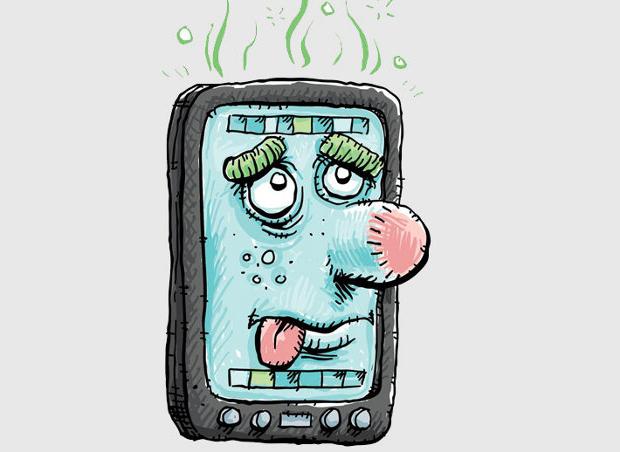 мобильных устройств, как платных, с демо-периодом, так и бета-версий. Наиболее популярными производителями подобного софта на сегодняшний день являются Dr. Web, Kaspersky, ESET NOD32, McAfee. Антивирус можно скачать и установить в специальном магазине приложений либо через меню «Загрузки». После инсталляции программы можно сразу запустить сканирование, а также по желанию в настройках системы установить расписание автоматических проверок. Как правило, качественный мобильный антивирус обеспечивает практически стопроцентную защиту вашего устройства.
мобильных устройств, как платных, с демо-периодом, так и бета-версий. Наиболее популярными производителями подобного софта на сегодняшний день являются Dr. Web, Kaspersky, ESET NOD32, McAfee. Антивирус можно скачать и установить в специальном магазине приложений либо через меню «Загрузки». После инсталляции программы можно сразу запустить сканирование, а также по желанию в настройках системы установить расписание автоматических проверок. Как правило, качественный мобильный антивирус обеспечивает практически стопроцентную защиту вашего устройства.Как проверить телефон на вирусы через комп?
Если у вас нет возможности выйти в Интернет с вашего мобильного устройства, не расстраивайтесь — существует еще один способ сканирования системы телефона на
 наличие вредоносного ПО — при помощи компьютера. Для подключения смартфона к ПК потребуется USB-шнур. После установки соединения ваш мобильник отобразится как съемный диск, который можно просканировать с помощью компьютерного антивируса. Однако перед тем как проверить телефон на вирусы подобным способом, на всякий случай создайте резервную копию данных для того, чтобы избежать потери ценной информации. Но не всегда такой способ избавления от заразы помогает, так как нередко вирус может «сидеть» в системных корневых папках, которые не отображаются при подключении к компьютеру. Как проверить телефон на вирусы в этом случае? В такой ситуации можно скачать файл антивируса (соответствующего расширения) на жесткий диск компьютера, а оттуда скопировать в память смартфона, например, в папку Download. После этого следует отсоединить мобильное устройство от кабеля и зайти при помощи файлового менеджера в ту папку, куда был сохранен установочный файл, и запустить его оттуда. Теперь ваш телефон защищен. Главное — вовремя обновлять вирусные базы данных.
наличие вредоносного ПО — при помощи компьютера. Для подключения смартфона к ПК потребуется USB-шнур. После установки соединения ваш мобильник отобразится как съемный диск, который можно просканировать с помощью компьютерного антивируса. Однако перед тем как проверить телефон на вирусы подобным способом, на всякий случай создайте резервную копию данных для того, чтобы избежать потери ценной информации. Но не всегда такой способ избавления от заразы помогает, так как нередко вирус может «сидеть» в системных корневых папках, которые не отображаются при подключении к компьютеру. Как проверить телефон на вирусы в этом случае? В такой ситуации можно скачать файл антивируса (соответствующего расширения) на жесткий диск компьютера, а оттуда скопировать в память смартфона, например, в папку Download. После этого следует отсоединить мобильное устройство от кабеля и зайти при помощи файлового менеджера в ту папку, куда был сохранен установочный файл, и запустить его оттуда. Теперь ваш телефон защищен. Главное — вовремя обновлять вирусные базы данных.Как проверить телефон на вирусы через компьютер, советы новичкам
В данной статье я Вам расскажу о том, как проверить телефон на вирусы через компьютер. Так же будут представлены несколько полезных материалов, помогающие начинающим пользователям решить эту проблему.
Вирусы на телефоне, если появились, что делать?
 Здравствуйте друзья! В современном мире, люди всё чаще стали пользоваться Интернетом на мобильных устройствах. Но, постоянно сталкиваются с различными вирусными файлами, которые впоследствии заражают телефон. Что делать неопытному человеку в этой ситуации? Первым делом, необходимо обратиться к специалисту.
Здравствуйте друзья! В современном мире, люди всё чаще стали пользоваться Интернетом на мобильных устройствах. Но, постоянно сталкиваются с различными вирусными файлами, которые впоследствии заражают телефон. Что делать неопытному человеку в этой ситуации? Первым делом, необходимо обратиться к специалисту.
Наверняка, в Вашем городе есть опытные люди, которые бы смогли очистить телефонный аппарат от вредоносных файлов. Но за это, к сожалению, придётся заплатить немалые деньги.
Рунет, поможет сэкономить Ваши финансы. В сети, найдёте антивирусы лучшего качества, и они за несколько минут могут уничтожить подозрительные элементы на телефоне. Далее, внимательно прочитайте инструкцию о том, как проверить телефон на вирусы через компьютер.
к оглавлению ↑Как проверить телефон на вирусы через компьютер
Итак, для того чтобы начать проверку, нужно подключить Android к ноутбуку или стационарному компьютеру. Берёте обычный кабельный USB-провод, вставляете его в телефонное устройство, и далее в специальные разъёмы на ПК. После чего, заходите в раздел жёстких дисков, и смотрите, подключился ли он у Вас или нет. Например, у меня выглядит этот диск так (Рисунок 1).

В дальнейшем можно начинать исследование телефона. Я рекомендую использовать утилиту Доктор-Веб, она распространяется в бесплатном варианте. Скачивается и устанавливается данная программа довольно легко, так что проблем возникнуть не должно. Запускаете средство защиты и жмёте на соответствующую кнопку (Рисунок 2).

Когда программа завершит работу, на экране всплывает сообщение о том, что проверочные действия завершились. Не забудьте обратить внимание, на список угроз. Защитное приложение их автоматически удалит, когда нажмёте кнопку обезвредить. Я уверен, что теперь Вы поняли, как проверить телефон на вирусы через компьютер.
к оглавлению ↑Как удалить на телефоне вирусы
Если Вы собираетесь зарабатывать через Интернет, то Вам нужно научиться не только, работать за компьютером, но и уметь защищать его. Удаление вирусов с компьютера, должно проходить по инструкции, поэтому внимательно прочитайте её.
Следующий способ, поможет Вам навсегда избавиться от вирусов. Для этого дела используйте телефон. Но, не забывайте перед восстановлением, сохранить все контактные номера, поскольку в дальнейшем их придётся заново добавлять в телефонную книгу. Как показывает практика, данный процесс никогда не подводил и вирусы, успешно удалялись с телефона.
Найдите в меню данного устройства пункт настройки, и выберете функцию резервная копия и сброс. Нажмите на неё, чтобы система заново перезапустилась до изначального состояния. Обычно перезапуск осуществляется на протяжении пяти минут, и оставляет желать только лучшего. Применяйте этот метод, и тогда Ваш телефон будет в безопасности. Думаю, будет полезно прочитать статью о том, как удалить вирусы с компьютера.
к оглавлению ↑Заключение
Итак, теперь Вы точно знаете, как проверять телефон на вирусы через компьютер. Никогда не допускайте заражения Вашего устройства для связи. Соблюдайте правила безопасности и не заходите на сомнительные сайты в сети, которые распространяют заражённую информацию.
Лучше потратьте некоторое время на изучение обучающей программы, которая поможет в дальнейшем правильно работать за компьютером. Удачи Вам и всего хорошего.
С уважением, Иван Кунпан.
Просмотров: 277
Получайте новые статьи блога прямо себе на почту. Заполните форму, нажмите кнопку «Подписаться»
Вы можете почитать:
Как проверить телефон на вирусы? |
Содержание
1.О проверке простых телефонов.
2.Основные признаки заражения мобильного устройства вирусами.
3.Как проверить смартфон на вирусы?
3.1 Популярные антивирусные программы (бесплатные и платные).
4.Рекомендации пользователям мобильных устройств (телефонов и планшетов).
Практика показывает, что все мобильные телефоны проверить на вирусы не представляется возможным. К примеру, в простых мобильниках, конструктивно не предусмотрена операционная система, поэтому можно выполнить проверку на вирус лишь встроенной в него карты памяти. Рекомендуется, используя USB-кабель, выполнить подключение телефона к компьютеру. При этом, заранее должен быть установлен USB драйвер или иное ПО, определяющее марку мобильного телефона пользователя. Затем открыть папку «Мой компьютер», где карта памяти телефона определится в виде локального диска (F, I,…) и выделить его. Далее с помощью антивирусной программы, имеющейся на компьютере, выполнить сканирование и при необходимости — лечение.
Рассмотрим проблемы, возникающие с мобильными телефонами (смартфонами), имеющими функционал персонального компьютера и соответственно операционную систему – Android.
Основные признаки заражения мобильного устройства вирусами
Нарушенное (сбойное) функционирование смартфона при работе в режиме «онлайн». При этом можно сразу полагать, что вредоносные программы проникают и крадут пароли пользователя, персональные данные для входа в разнообразные информационные системы и другую информацию со смартфона. Возникает угроза информационной безопасности.
Установка нетребуемых программ. Так при покупке в интернет-магазинах, загрузке приложений в Google Play, установке игр или при посещении неофициальных сайтов, пользователям необходимо обращать внимание на появление подозрительных приложений, которые скачивались.
Показ непрошеных оповещений. Необходимо быть бдительными, если на смартфон поступает рекламная рассылка, которая не заказывалась пользователем. Вероятнее всего на мобильнике установлена несанкционированная программа, выполняющая принудительный показ рекламы без спроса на нее.
Работа приложений, использующих нетребуемые функции. Случаются примеры, когда вредоносные программы шифруются в виде «чистых» полезных приложений. Если смартфон обращается к пользователю с вопросом о подключении нетребуемых функций, то, скорее всего, это признаки вируса.
Загрузка, появление сведений большого объема. Так отдельные, зараженные вирусом файлы, способствуют подключению мобильного устройства к определенным веб-сайтам, переходу по объявлениям, загрузке файлов большого объема.
Появление значительных сумм платежей за мобильную связь и интернет без видимых причин. На самом деле мобильное устройство, зараженное вирусом, самостоятельно выполняет функции вызова, отправления сообщений на платные номера. В подобном случае затраты пользователя на связь могут возрастать многократно.
Следует знать, что в настоящее время прописано большое число вирусов, требующих денег для разблокировки мобильного устройства. При этом необходимо помнить, что все компании, работающие в правовом поле, соблюдающие законодательство, при блокировке устройства не будут требовать деньги за открытие доступа пользователя к нему.
Теперь, возвращаясь к вопросу: «Как проверить смартфон на вирусы?», одновременно рассмотрим пути устранения перечисленных выше угроз.
Во-первых, проверку смартфона, операционной системы такой, как Android можно сделать, используя персональный компьютер, выполнив соединение через USB-кабель и далее по алгоритму, описанному в начале статьи.
Во-вторых, для телефонов с операционной системой (смартфонов) разработана своя антивирусная программа, которая позволяет выполнять полную проверку на вирусы и их удаление.
В-третьих, не допустить угрозы заражений мобильных устройств (смартфоов, планшетов) можно, установив специальные антивирусные программы, которые предлагаются разработчиками, как на платной основе, так и бесплатно.
Мониторинг отзывов пользователей по применению антивирусных программ и утилит для Android, способных защитить телефон или планшет от несанкционированного проникновения злоумышленников, позволяет привести нижеследующие примеры.
Примеры бесплатных, наиболее популярных по скачиванию, антивирусов для Android: CM Security от компании Clean Master — отличается небольшим объемом и скоростью сканирования телефона в течении 5 сек; 360 Mobile Security- относится к комплексным антивирусным программам с функционалами поиска вирусов, очистки и оптимизации системы; Avast Free Mobile Security — имеет в комплекте бесплатные приложения: фильтр СМС и звонков, фаервол, антивор, веб-зашита и др.; Dr.Web v.9 Антивирус Light.
Примеры платных антивирусов, пользующихся значительным спросом:
Kaspersky Internet Security – антивирусное программное обеспечение разработано Лабораторией Касперского, включает комплекс приложений для защиты смартфонов и планшетов, в числе предложений от создателей — полная бесплатная версия на срок 30 дней;
Dr.Web v.10 Security Space — антивирусное программное обеспечение для Android, предусматривающее применение и для отдельных модификаций телевизоров, а полную защиту устройств обеспечивает ряд приложений: антивор, антиспам, облачный URL-фильтр Cloud Checker и др;
ESED NOD32 Mobile Security – довольно надежное антивирусное программное обеспечение с предлагаемой бесплатной полной версией на 30 дней;
AVG AntiVirus Pro — антивирусное программное обеспечение, содержащее стандартный пакет функций защиты, вошло по рейтингу в часто скачиваемые в GooglePleyAntivirus.
В–четвертых, исключить угрозы заражения можно, используя узкопрофильные антивирусные программы, в основе принципа работы которых лежит сканирование по определенному виду вирусов. К примеру: с помощью программы Malwarebytes-Anti-Malware можно определить шпионажное программное обеспечение; используя программу Trojan Killer от разработчика Cheetah Mobil – выявить и очистить вредоносные программы типа «Троянский конь».
В завершении несколько рекомендаций пользователям телефонов и планшетов:
— Нужно помнить о превентивных мерах, что лучше предупредить заражение вирусами, чем лечить пораженное мобильное устройство. Путешествуя по миру Интернета значительное количество вирусов скрывается под видом яркой рекламы на незнакомых страницах сайтов и может проникнуть при скачивании игр, развлекательных программ, обновлении браузера. В числе уловок злоумышленников, распространяющих вредоносные программы, такие предложения: «Нажмите на кнопку очистка от вирусов», Ваш браузер устарел, срочно обновите его!» и др.
— Чтобы выбрать верную защиту от вирусов используйте только надежные источники и скачивайте проверенные приложения. Всегда важно ознакомиться с рейтингом файла, комментариями, поинтересоваться об авторе приложения.
— Нежелательно работать с важной информацией на телефоне, используя общедоступный Wi-Fi.
— Своевременно устанавливайте обновления на телефон. К примеру, Google регулярно совершенствует ОС Android.
— Относитесь ответственно к паролям.
Как проверить телефон андроид на вирусы
Если у вас есть телефон андроид самсунг, нокиа люмия, асус или любой другой и подозреваете, что завелись вирусы, тогда есть несколько способов бесплатно проверить его на вирусы.
Есть ли вирус на телефоне можно проверить через компьютер (не все андроид устройства), через онлайн сервисы (только приложения которые собираетесь установить) и антивирусными сканерами (полная проверка).
Android вирусы чаще всего появляются при установке сторонних приложений. Чтобы защитить себя от таких неприятных сюрпризов, в «Параметрах безопасности», снимите флажок с опции «Устанавливать приложения с неизвестных источников».
Конечно, ничто не мешает вам установить антивирусную программу, которая должна обнаруживать и удалять черви. Магазин Google полон ими, и вы можете найти мобильные эквиваленты как на версиях ПК, такие как Avast или 360 Mobile Security и многие другие.
Только они часто вызывают «ложную тревогу» — после установки антивируса может обнаружиться, что программа, которую вы используете в течение нескольких месяцев, будет считаться вредоносной.
В таких случаях вы можете игнорировать предупреждение, но имейте в виду, что некоторые вирусы могут скрывать свою злонамеренную активность.
Современный смартфон или планшет сочетает в себе функциональность персонального компьютера и мобильного телефона, но недостатком любой операционной системы является множество уязвимостей, которые позволяют атаки извне.
Более того сегодня есть настолько опасные варианты вирусов, что могут даже физически повредить ваш андроид.
Поэтому важно принять соответствующие меры предосторожности и периодически проверять телефон на вирусы.
Каждая операционная система должна быть оснащена двумя основными приложениями. Это:
- антивирус — программа, которая обнаруживает и нейтрализует вредоносные угрозы, такие как вирусы, черви и вредоносное ПО;
- брандмауэр — благодаря этому резко уменьшается риск взлома вашего устройства.
Только никакая безопасность не гарантирует полного успеха, но любые действия, которые вы можете предпринять для защиты, должны быть в
Как проверить телефон на вирусы бесплатно онлайн и через компьютер
Телефон — максимально личный и универсальный гаджет, где пользователи хранят важные данные. Поэтому медленно, но верно растет количество зарегистрированных атак вирусов, цель которых — похищение банковской и другой конфиденциальной информации. Тема защиты смартфона становится все актуальнее, поэтому мы предлагаем обзор действенных, бесплатных способов, как проверить телефон на вирусы и защитить его от зловредных приложений.
Что такое вирус на Android и чем он опасен?
Вирус — софт, написанный для нанесения вреда хост-системе. Если смартфон на базе Андроида внезапно начинает вести себя странно, и вы не можете понять, почему, то он может быть заражен. Существует много типов зловредов: трояны, программы-шпионы, черви, вымогатели и фишинговые сервисы. Все они могут вывести систему из строя или привести к финансовым потерям.
Вредоносная программа проникнет в аппарат, если вы установите ее и дадите соответствующие разрешения или откроете зараженное вложение в электронной почте, браузере. Даже через соединение Bluetooth можно подцепить что-то нехорошее.
Как распознать вирусную активность?
Есть несколько симптомов, которые выдают присутствие вируса на Android-устройстве. Заметив что-то из перечисленных ниже пунктов, не медлите и устраняйте проблему. О том, как это сделать антивирусными утилитами и самостоятельно мы поговорим в самом конце.
Внезапное появление всплывающих окон
Если в системе постоянно выскакивают рекламные объявления и другие всплывающие окна, то это явный признак, что ваш мобильник заражен. Pop-up-сообщения, появляющиеся из ниоткуда, означают, что вы случайно установили приложение с рекламным ПО. Ни в коем случае не нажимайте на объявления!
Постарайтесь воспроизвести в памяти последние несколько загруженных приложений и посмотрите, какое из них могло занести вирус на телефон.
Внимание! Будьте бдительны при покупке некоторых китайских смартфонов. По заявлениям генерального директора компании «Dr.Web», некоторые производители сами встраивают такого рода вирусы в свои аппараты. Речь идет о нескольких моделях Leagoo, ZopoSpeed 7 Plus, UHANS A101, Doogee, UmiLondon, Haier T51, Cherry Mobile Flare и др.
Повышенный расход трафика
Когда устройство заражено, оно часто использует передачу данных, чтобы выводить запросы и отправлять информацию с вашего телефона преступникам. Необъяснимый всплеск в использовании интернета, возможно, сигнализирует о том, что девайс подвергся вирусной атаке. Перейдите в «Настройки — Передача данных», дабы узнать какое приложение «пожирает» трафик.
Потеря денег на счету телефона
Вирусы используют смартфон для совершения звонков и отправки SMS. Обнаружив снижение баланса, загляните в сообщения, попытайтесь определить причину расходов. Обратитесь к своему оператору за разъяснениями, чтобы убедиться, что это не списание средств за какие-то услуги.
Быстрый расход заряда
Вредоносное ПО нагружает процессор, от чего проценты заряда «тают». Откройте «Настройки —Аккумулятор» посмотрите в списке, какая подозрительная программа неоправданно много потребляет.
Необъяснимые телефонные звонки и сообщения
Часто «инфекция» выдает себя тем, что совершает странные звонки и шлет SMS-сообщения с вашего устройства. Таким образом вирус передается из системы в систему. Он отправляет текст на какие-то номера (или на те, что у вас в контактах), где содержится ссылка с эксплойтом.
Если ваши друзья получают спам-сообщения, вполне возможно, что у вас вирус. Попросите их не открывать ссылки, а сразу очистить это сообщение.
Перегрев телефона и низкая производительность
Опять же, так как зловредный процесс висит в памяти и эксплуатирует процессор, чип выделяет больше тепла и может наступить троттлинг (снижение частот из-за перегрева). Все это приведет к заметному падению скорости работы.
Заметив лаги, освободите оперативную память, перезагрузите аппарат и следите за ним. В случае отсутствия изменений проанализируйте время, когда это началась, вспомните, что вы ставили в тот момент.
Появление незнакомых приложений
Это распространенный, но часто игнорируемый симптом вируса в Андроиде. Вредоносная программа может инсталлироваться в систему с другими приложениями, и вы даже не заметите, что скачали ее, пока она не начнет себя подозрительно вести. Также иногда зловреды маскируются под известные клиенты социальных сетей и пр.
Очень важно загружать софт только из Play Market или источников, которым вы на сто процентов доверяете.
Интернет подключается самостоятельно
Вирусам нужен доступ к сети для активной online-работы, так что последите, не переключает ли аппарат таинственным образом Wi-Fi или мобильный интернет. Если вы помните, что точно отключили модули беспроводной связи, а потом обнаружили, что они активны — это повод забеспокоиться.
Как защитить телефон от вирусов?
Есть много превентивных шагов, позволяющих обезопасить девайс. Хотя большинство рекламного ПО и вирусов легко удалить, есть некоторые серьезные зловреды, такие как шпионские программы, которые не так просто уничтожить. Поэтому всегда важно быть в безопасности и принимать профилактические меры, а не меры по исправлению положения. Об этом и поговорим.
Загружайте приложения только из Google Play Store
Запомните, каждый раз, когда качаем программу, сначала проверяемее рейтинги и отзывы. Если у софта низкий рейтинг и мало загрузок — избегайте его инсталляции.
Не качайте приложения из сторонних источников
Если вы не относите себя к опытным юзерам, то запретите установку приложений из неизвестных источников. Откройте «Настройки —Безопасность» и что «Неизвестные источники» отключены.
Не нажимайте на непроверенные ссылки и баннеры
Хотя большинство окон в интернете отправляют вас на проверенныересурсы рекламодателя, иногда они заставляют устанавливать вредоносное ПО на устройство. Также не кликайте на странные, непроверенные ссылки в неизвестных письмах, текстах и сообщениях WhatsApp и Viber.
Всегда устанавливайте обновления
Апдейты системы и программ содержат в себе новые коды безопасности. Поэтому старайтесь не пропускать свежие версии, чтобы снизить риск попадания эксплойта в систему.
Что делать, если девайс заражен вирусом?
Поговорим о приемах, помогающих избавиться от него.
- Как только заметили странную активность, переведите телефон в режим полета, чтобы вредоносное программное обеспечение не могло отсылать и получать данные. Проверьте установленные приложения, статистику разряда аккумулятора и сетевую активность. Постарайтесь вспомнить, после установки какой программы начались сбои, а затем удалите ее.
- Воспользуйтесь антивирусной программой. Подойдет любое решение от известных разработчиков, например, Касперского, Dr.Web, AVG и т. д. Запустите сканирование системы и удалите найденные угрозы.
Внимание! Мы не рекомендуем постоянно пользоваться проверяющей утилитой, так как она потребляют много ресурсов аппарата и быстро садят батарею. Применяйте ее иногда, чтобы проверить Андроид на вирусы, а потом сносите. Помните, если будете придерживаться указанных выше правил, то вирусные атаки вам не грозят.
Как проверить телефон на вирусы онлайн?
Если совсем уж не хочется ставить из Play Market антивирус, то воспользуйтесь онлайн-сервисами, например, AVC UnDroid, который предоставляется бесплатно. Это актуально, если вам надо поставить программу не из маркета, а в ее надежности вы не уверены. Просто перейдите на ресурс, щелкните «Select APP», выберите дистрибутив приложения, которое надо просканировать. Через мгновение AVC UnDroid Online выдаст результат.
Как проверить телефон на вирусы через компьютер?
Для проверки достаточно подсоединить телефон в режиме «Отладка по USB» к компьютеру, где есть антивирус. Для ее активации зайдите в «Настойки — О телефоне», нажмите 7 раз на «Номер сборки», вернитесь назад, откройте «Для разработчиков». Там вы отыщите отладку.
В проводнике на ПК кликните правой кнопкой по директории смартфона и там будет предложена проверкасъемного носителя с помощью компьютера и его антивирусной системы.
Следуя этим методам, вы засечете симптомы вируса на ранней стадии и быстро удалите его, не позволив нанести значительный вред устройству.


